win10重启后自动还原如何修复 win10系统每次重启都还原了怎么回事
更新时间:2023-01-04 04:37:47作者:cblsl
相信大部分用户都喜欢将桌面以自己喜欢的方式来进行设置,可是有win10系统用户发现每次重启之后桌面就都还原了,不知道遇到这样的问题该怎么办,如果你刚好有碰到相同故障,那就跟着小编来看看win10重启后自动还原的详细修复方法。
具体步骤如下:
1、首先右击桌面的此电脑,点击打开“管理”。
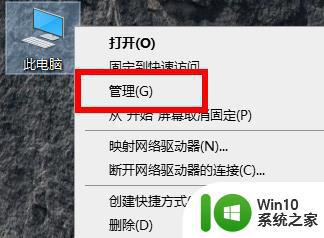
2、随后在管理窗口中展开“本地用户和组——>用户”。
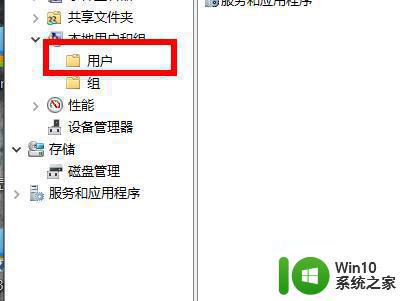
3、在右边的空白处右击,选择“新用户”来创建一个新的用户。
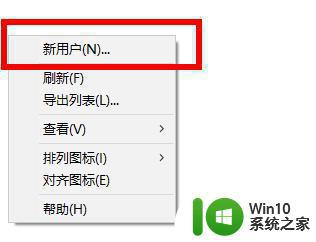
4、完成后右击新用户选择“属性”,选择“隶属于”点击“添加。输入“Administrators”,点击确定添加管理员权限。
5、建立成功之后即可使用新用户重启电脑解决问题。
上述给大家讲解的就是win10系统每次重启都还原了的详细解决方法,碰到一样情况的话,可以学习上面的方法来进行解决。
win10重启后自动还原如何修复 win10系统每次重启都还原了怎么回事相关教程
- win10自动修复高级选项没有系统还原怎么修复 win10自动修复高级选项没有系统还原如何解决
- win10每次关机都重启怎么办 win10关机老是重启怎么解决
- win10自动更新重启后依旧提示要重启如何处理 w10更新重启后还提示重启怎么办
- win10怎么样取消自动还原点 Win10系统如何关闭系统还原功能
- 每次win10重启后都会改变默认应用程序怎么办 Win10重启后默认应用程序被重置
- 笔记本关机后自动重启是什么原因 如何修复笔记本win10关机后自动重启的问题
- win10黑屏自动重启如何解决 window10黑屏自动重启怎么回事
- Win10每次开机都要启动两次才能进入系统的解决方法 Win10开机启动两次才能进入桌面的原因和解决办法
- win10系统还原忘记密码后如何重置密码 win10系统还原无法解决忘记密码问题该怎么办
- w10如何还原最后一次正确配置 电脑win10系统怎么还原最后一次正确配置
- 如何创建win10系统还原点 win10系统如何手动创建系统还原点
- win10系统无缘无故自动重启如何修复 win10系统自动重启怎么解决
- 蜘蛛侠:暗影之网win10无法运行解决方法 蜘蛛侠暗影之网win10闪退解决方法
- win10玩只狼:影逝二度游戏卡顿什么原因 win10玩只狼:影逝二度游戏卡顿的处理方法 win10只狼影逝二度游戏卡顿解决方法
- 《极品飞车13:变速》win10无法启动解决方法 极品飞车13变速win10闪退解决方法
- win10桌面图标设置没有权限访问如何处理 Win10桌面图标权限访问被拒绝怎么办
win10系统教程推荐
- 1 蜘蛛侠:暗影之网win10无法运行解决方法 蜘蛛侠暗影之网win10闪退解决方法
- 2 win10桌面图标设置没有权限访问如何处理 Win10桌面图标权限访问被拒绝怎么办
- 3 win10关闭个人信息收集的最佳方法 如何在win10中关闭个人信息收集
- 4 英雄联盟win10无法初始化图像设备怎么办 英雄联盟win10启动黑屏怎么解决
- 5 win10需要来自system权限才能删除解决方法 Win10删除文件需要管理员权限解决方法
- 6 win10电脑查看激活密码的快捷方法 win10电脑激活密码查看方法
- 7 win10平板模式怎么切换电脑模式快捷键 win10平板模式如何切换至电脑模式
- 8 win10 usb无法识别鼠标无法操作如何修复 Win10 USB接口无法识别鼠标怎么办
- 9 笔记本电脑win10更新后开机黑屏很久才有画面如何修复 win10更新后笔记本电脑开机黑屏怎么办
- 10 电脑w10设备管理器里没有蓝牙怎么办 电脑w10蓝牙设备管理器找不到
win10系统推荐
- 1 萝卜家园ghost win10 32位安装稳定版下载v2023.12
- 2 电脑公司ghost win10 64位专业免激活版v2023.12
- 3 番茄家园ghost win10 32位旗舰破解版v2023.12
- 4 索尼笔记本ghost win10 64位原版正式版v2023.12
- 5 系统之家ghost win10 64位u盘家庭版v2023.12
- 6 电脑公司ghost win10 64位官方破解版v2023.12
- 7 系统之家windows10 64位原版安装版v2023.12
- 8 深度技术ghost win10 64位极速稳定版v2023.12
- 9 雨林木风ghost win10 64位专业旗舰版v2023.12
- 10 电脑公司ghost win10 32位正式装机版v2023.12